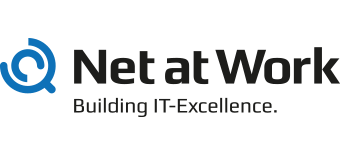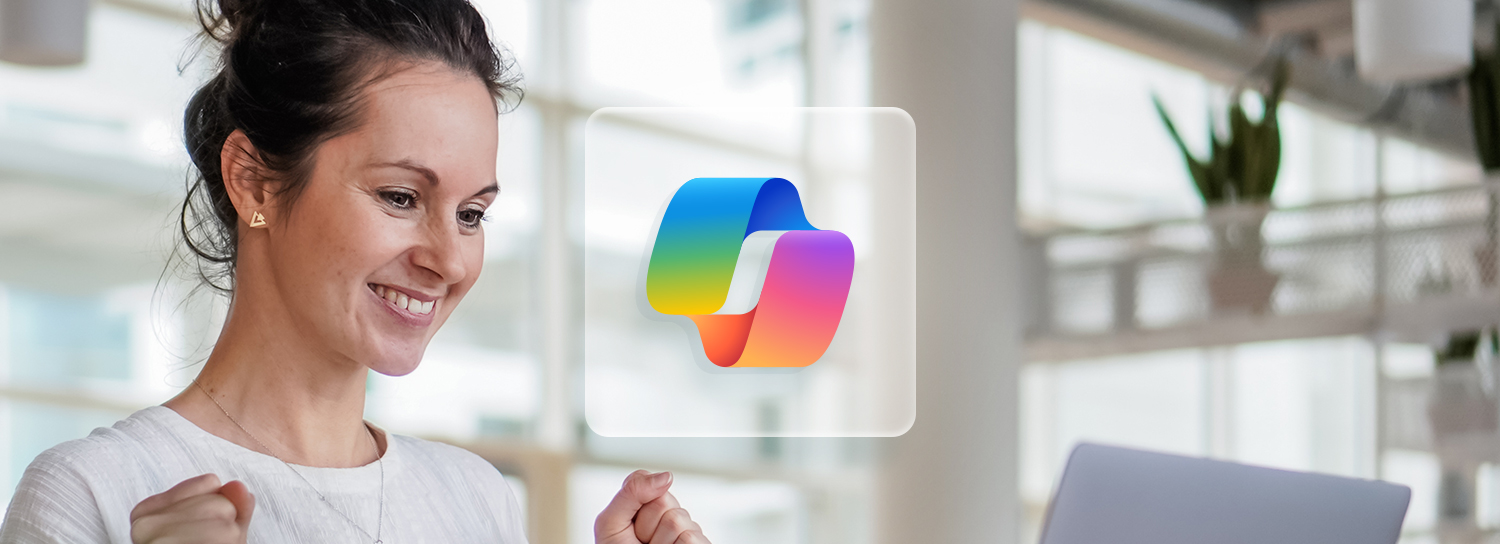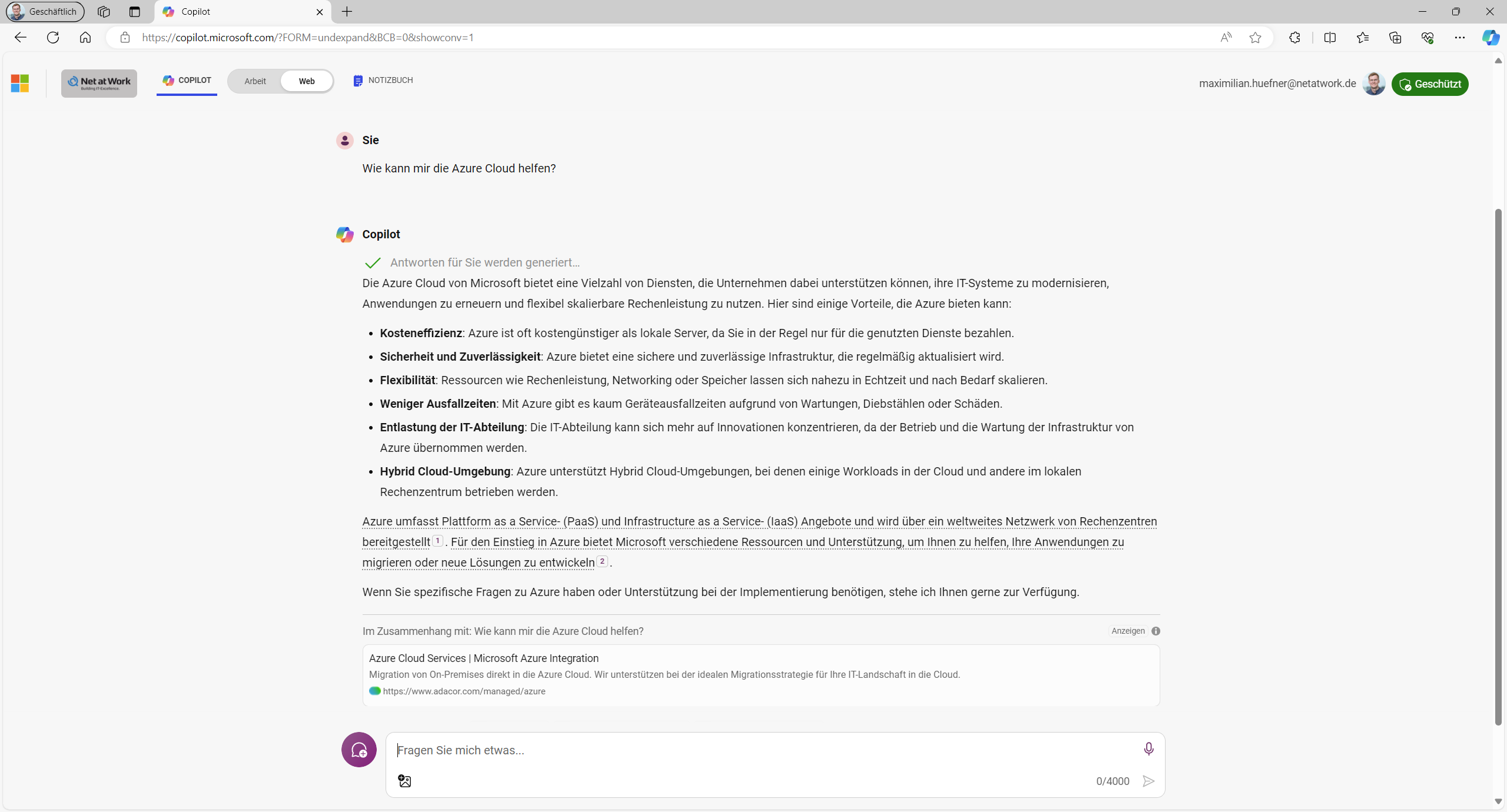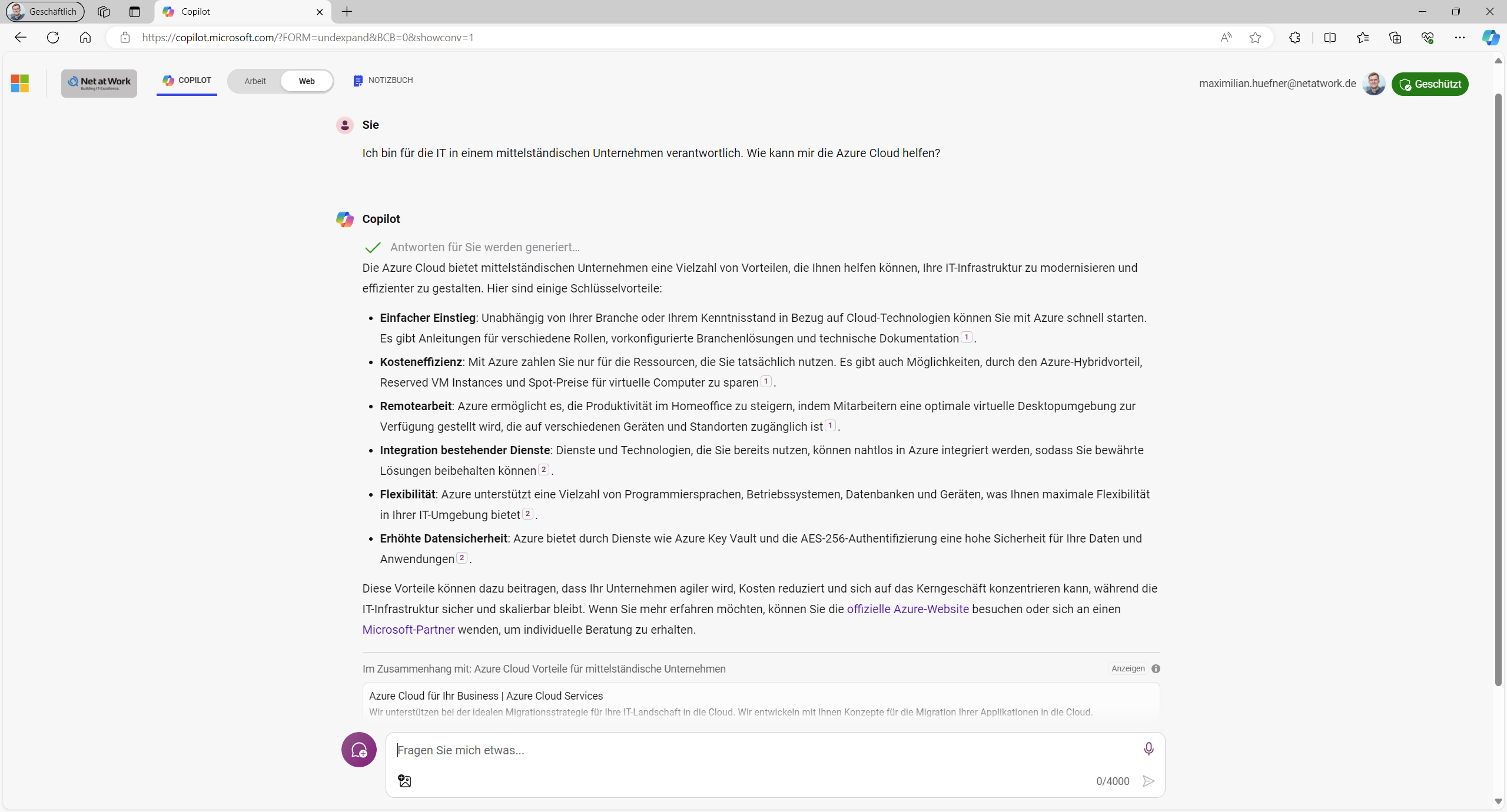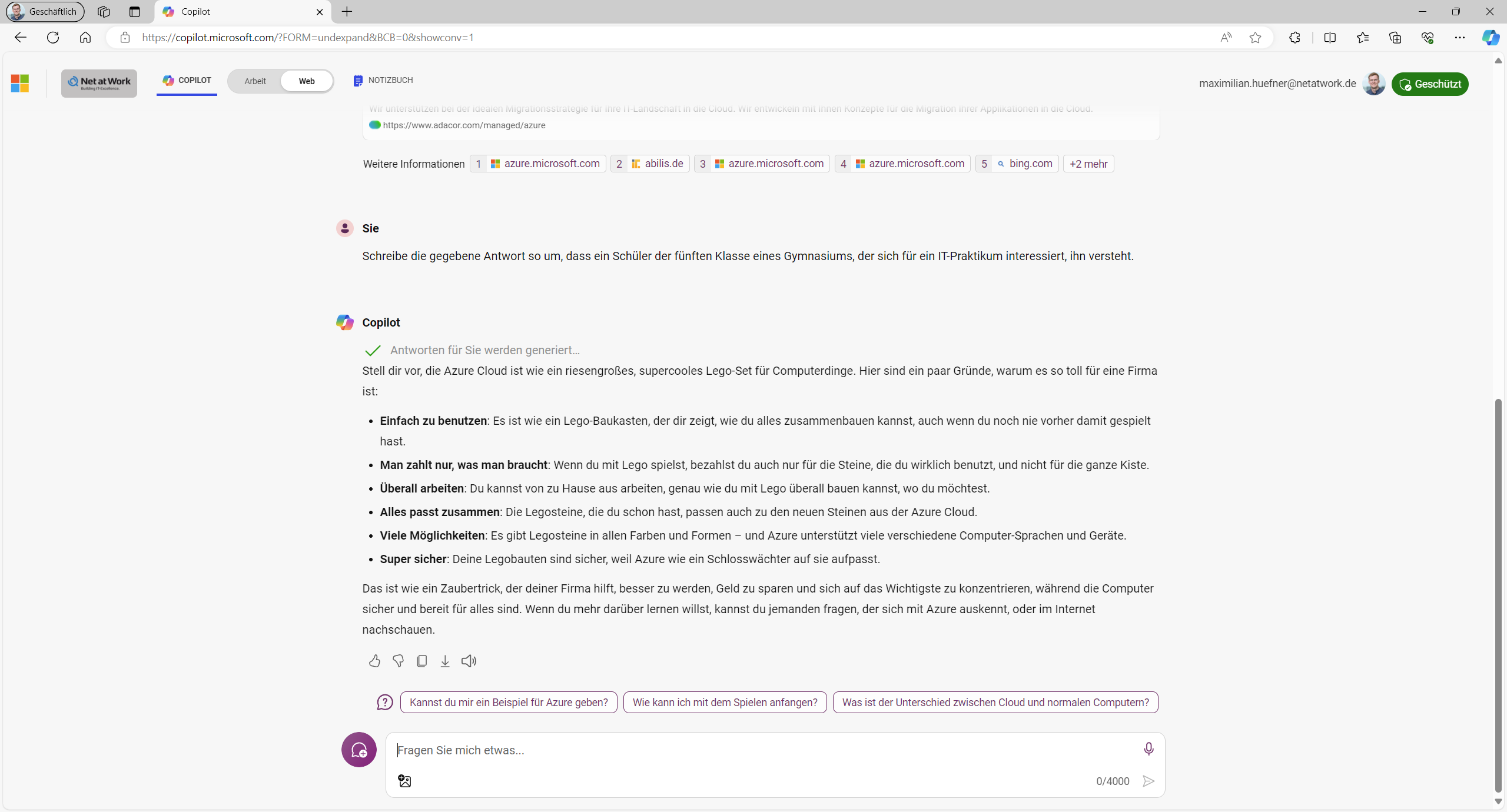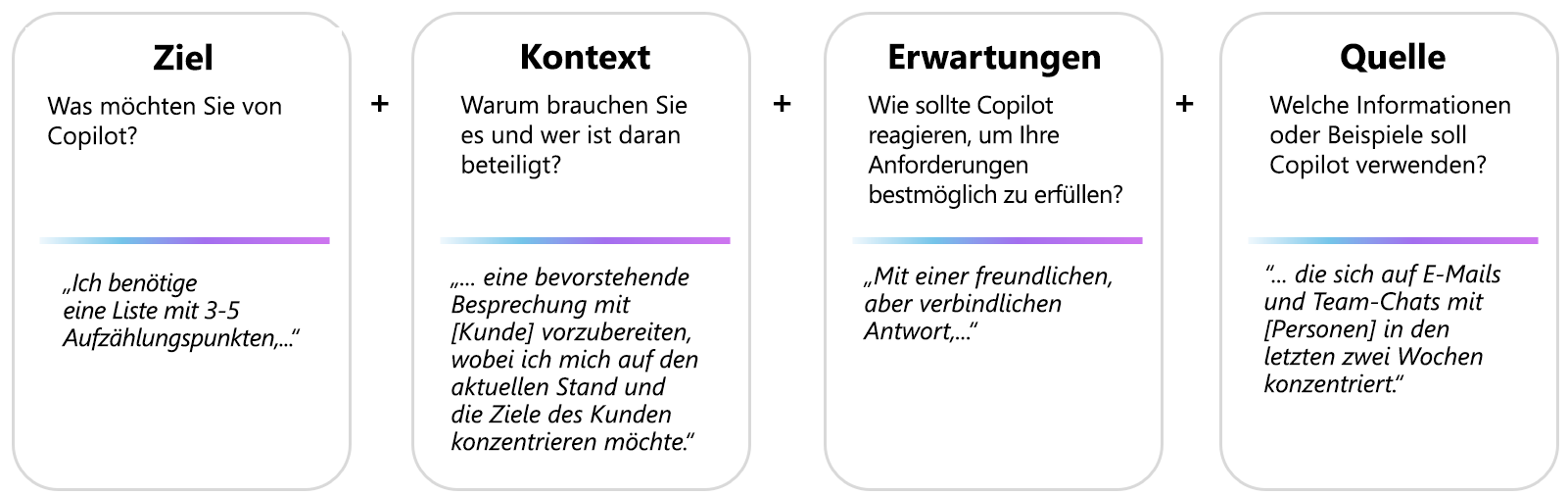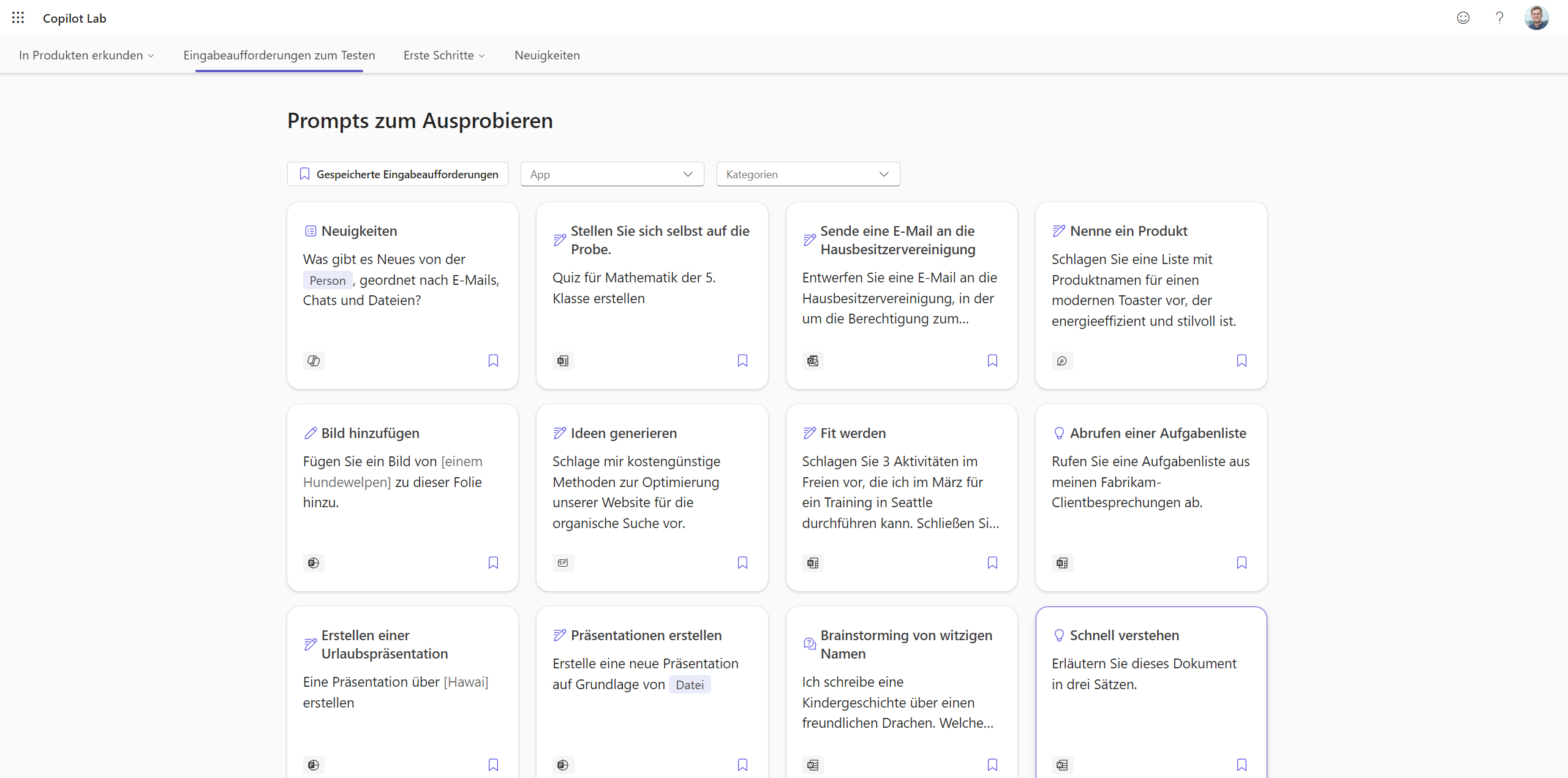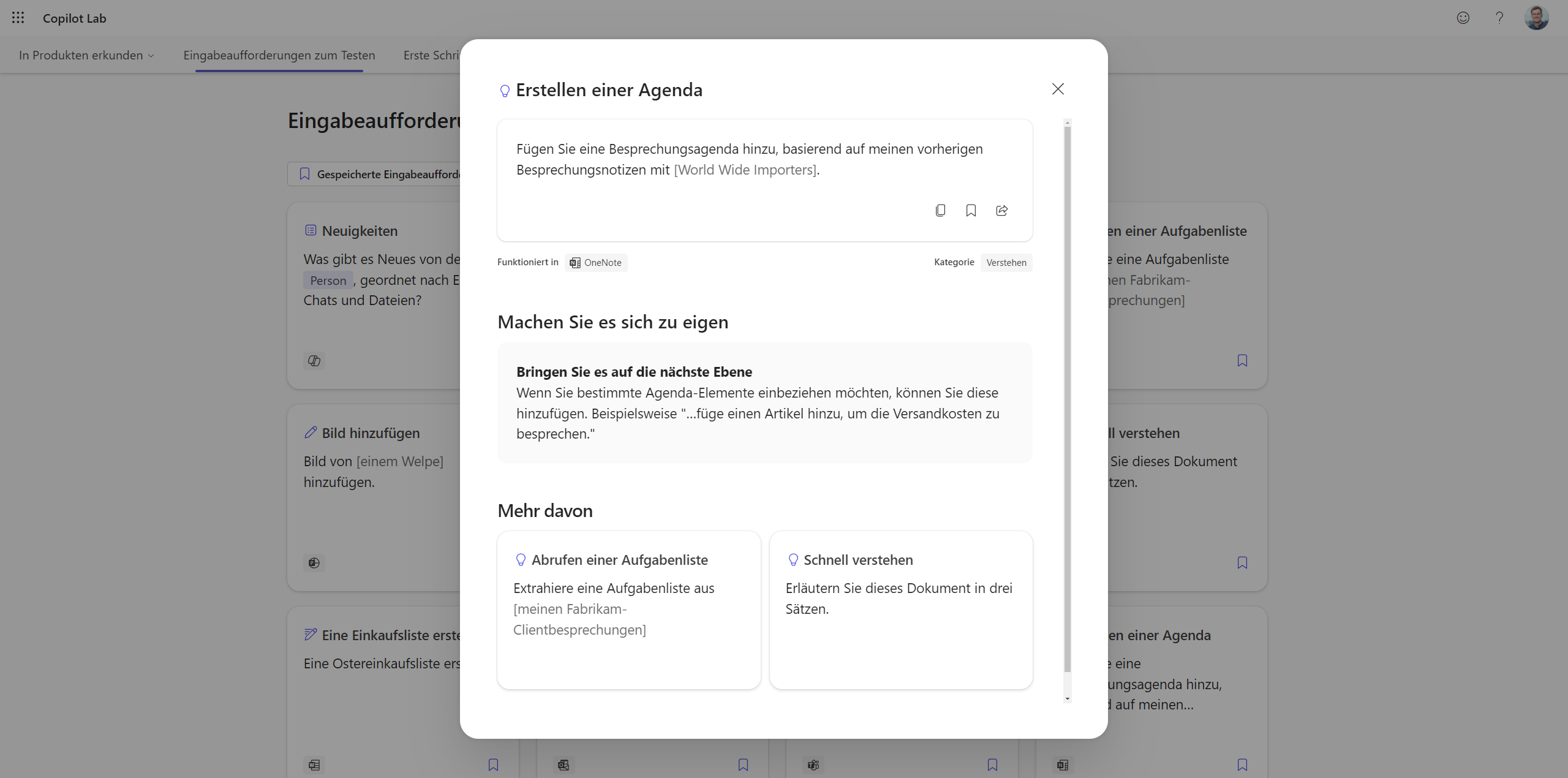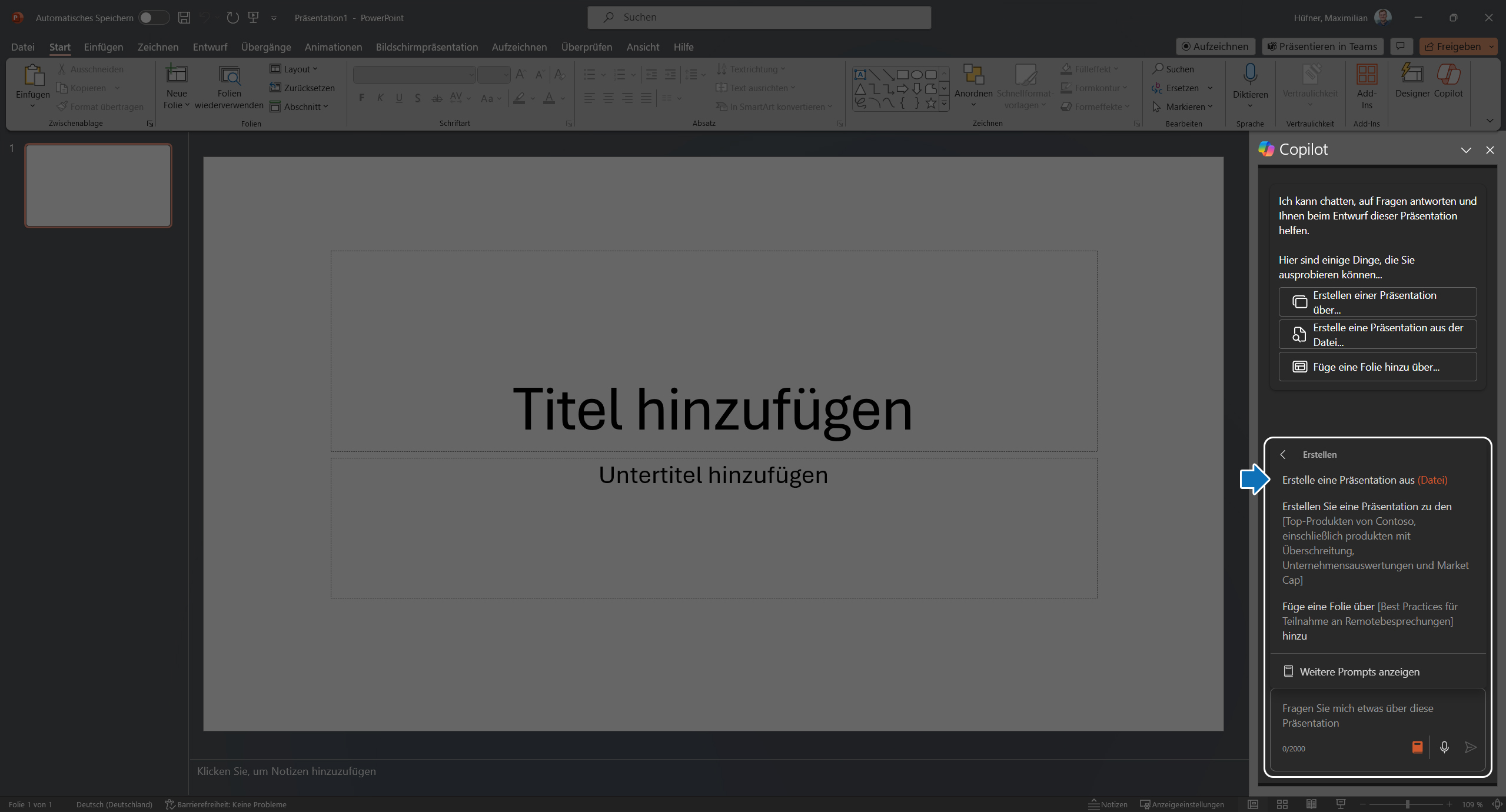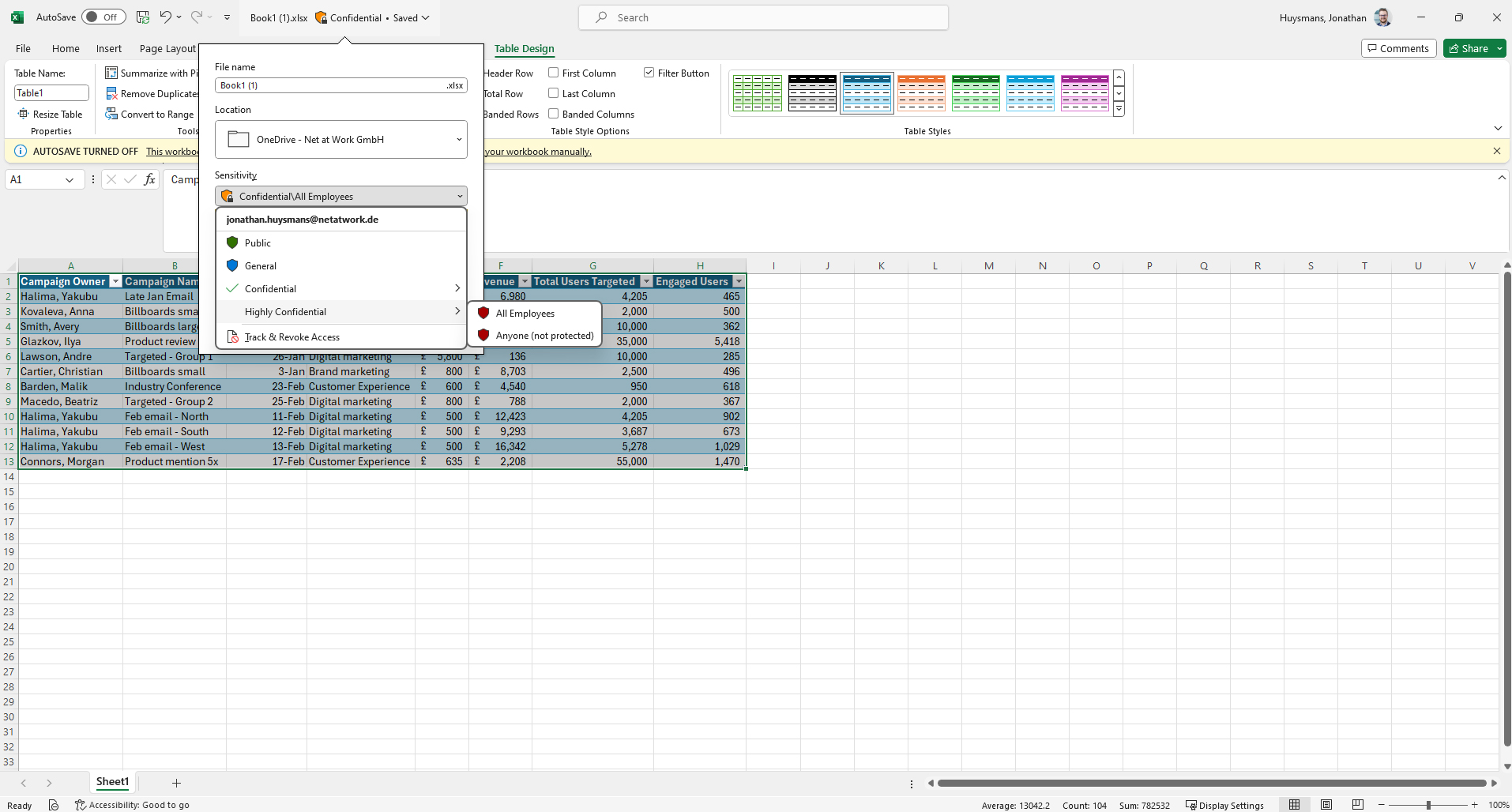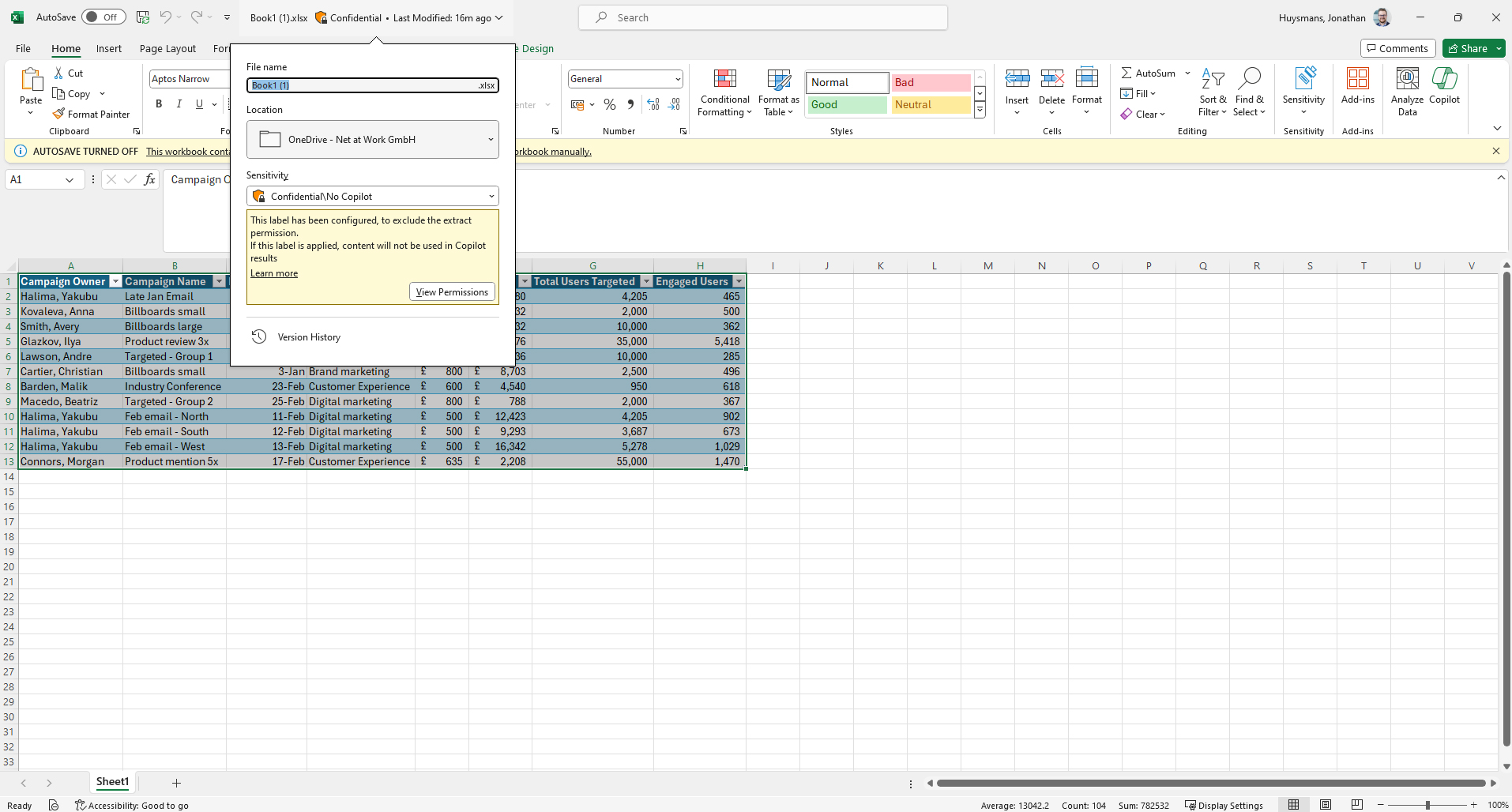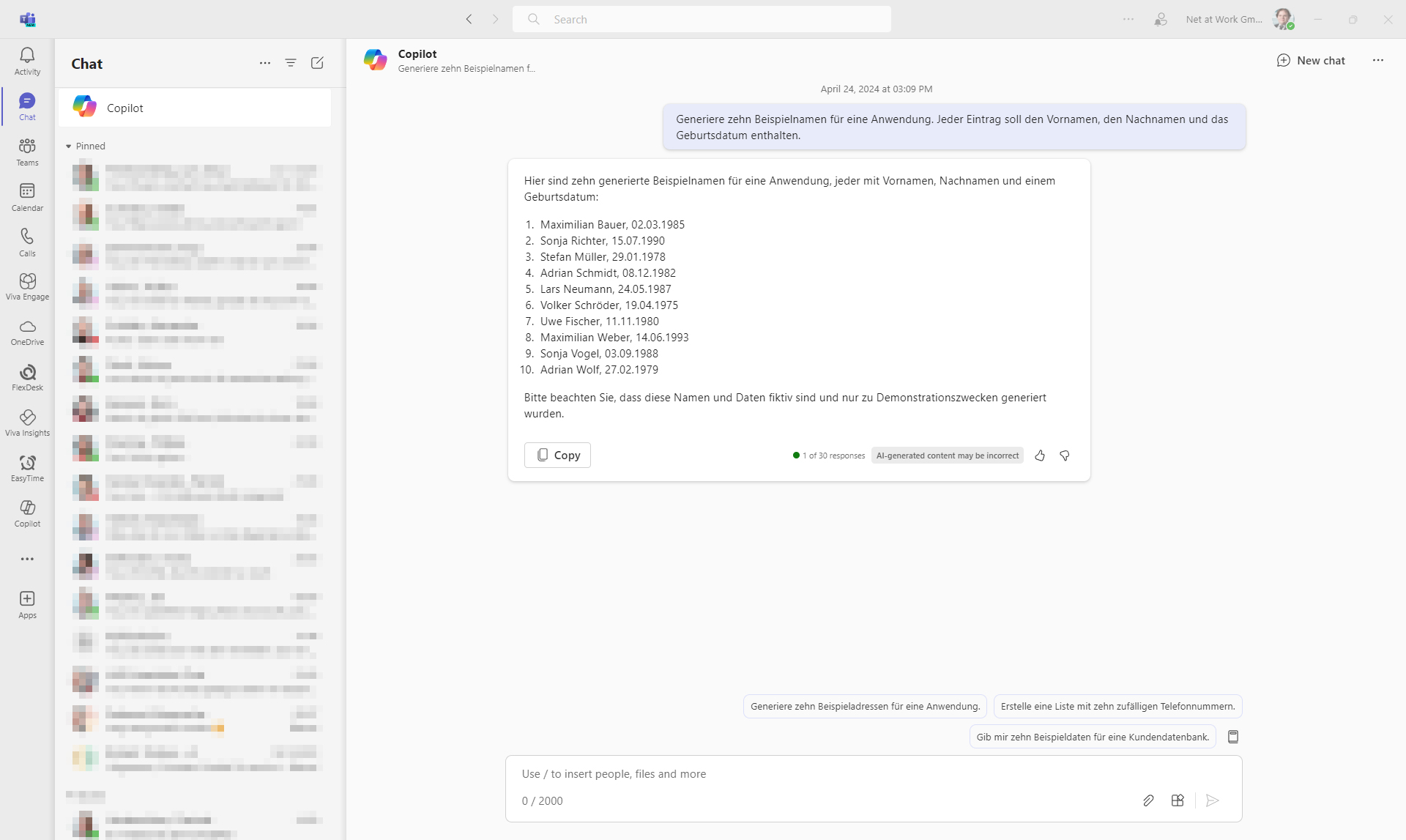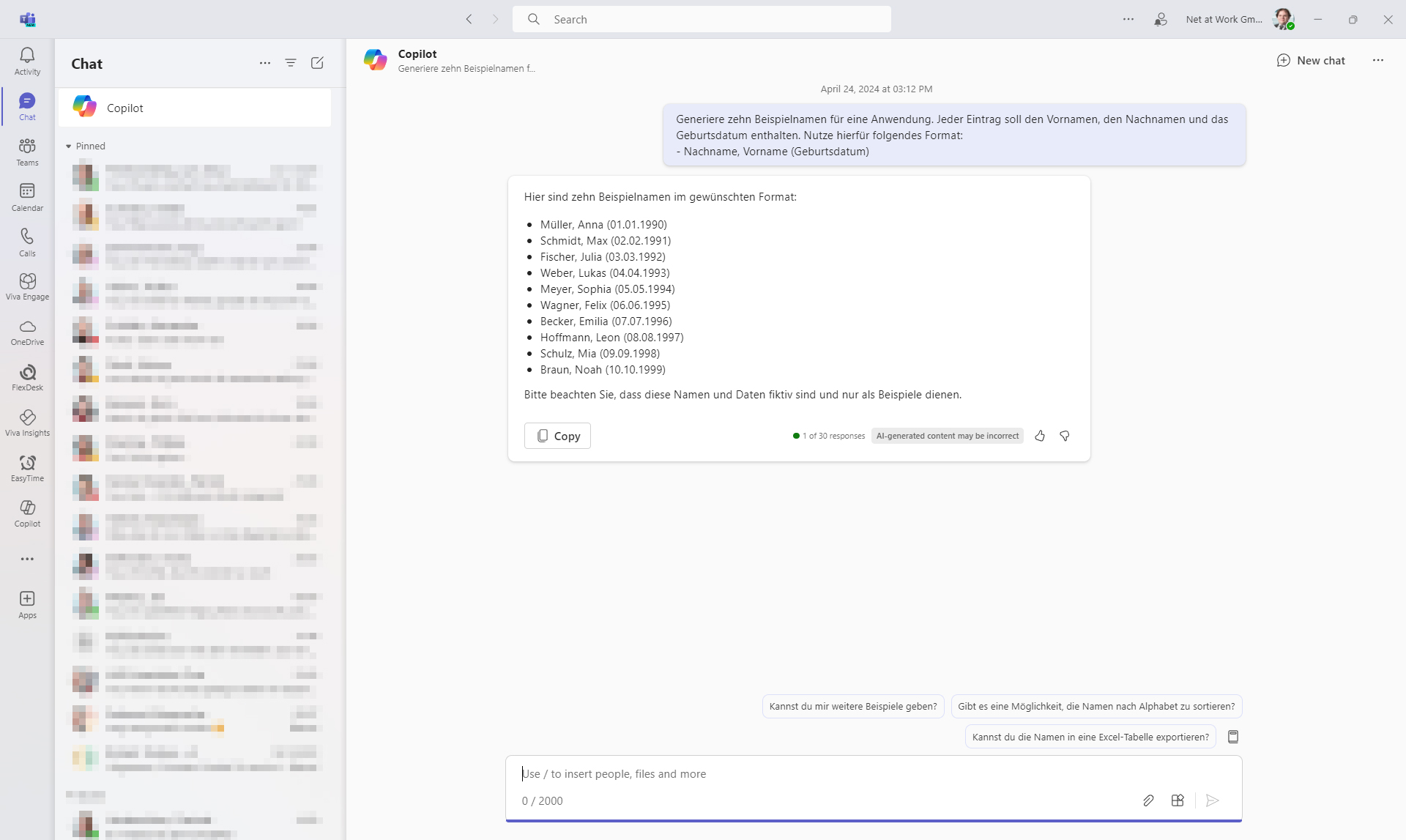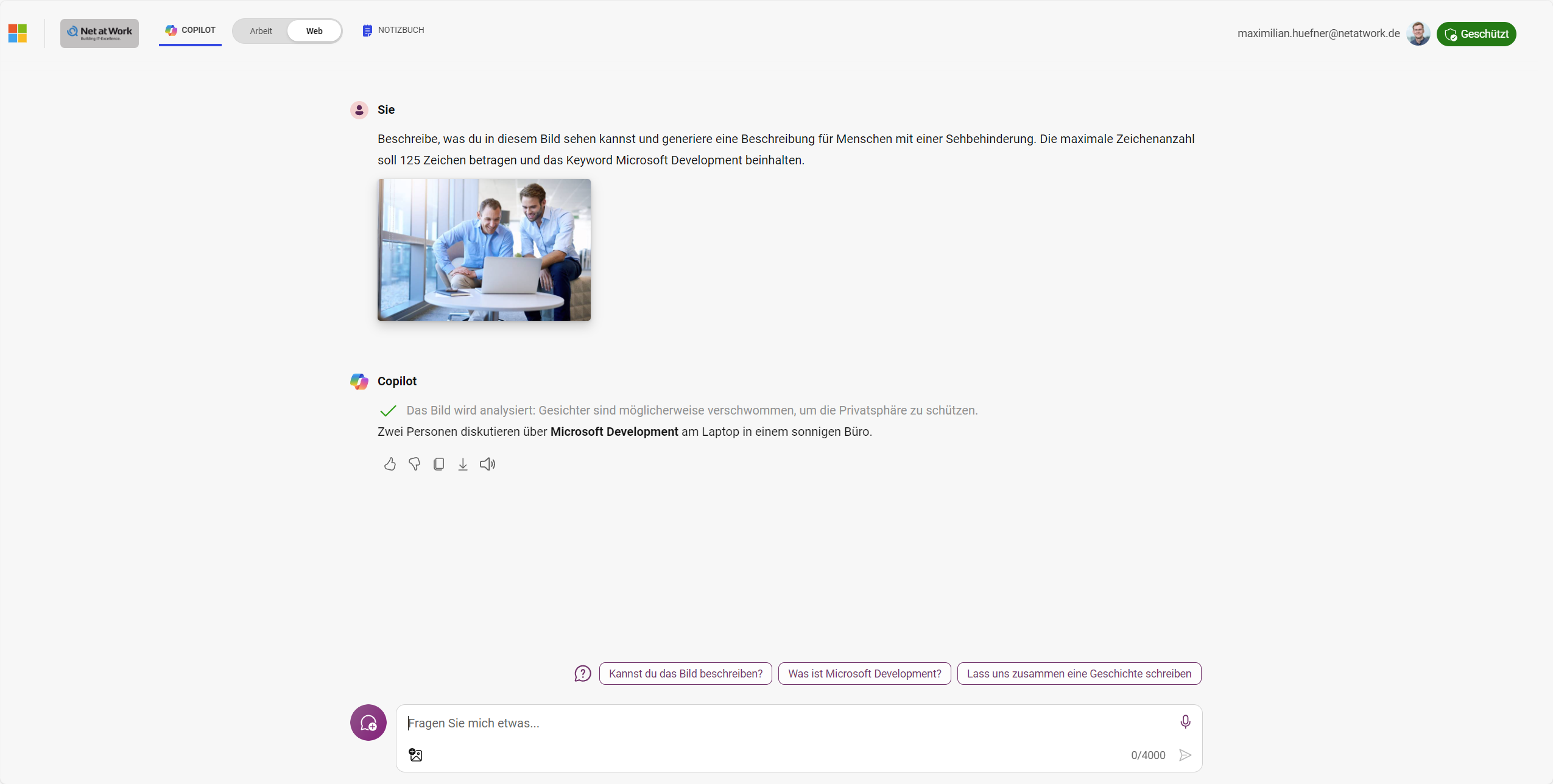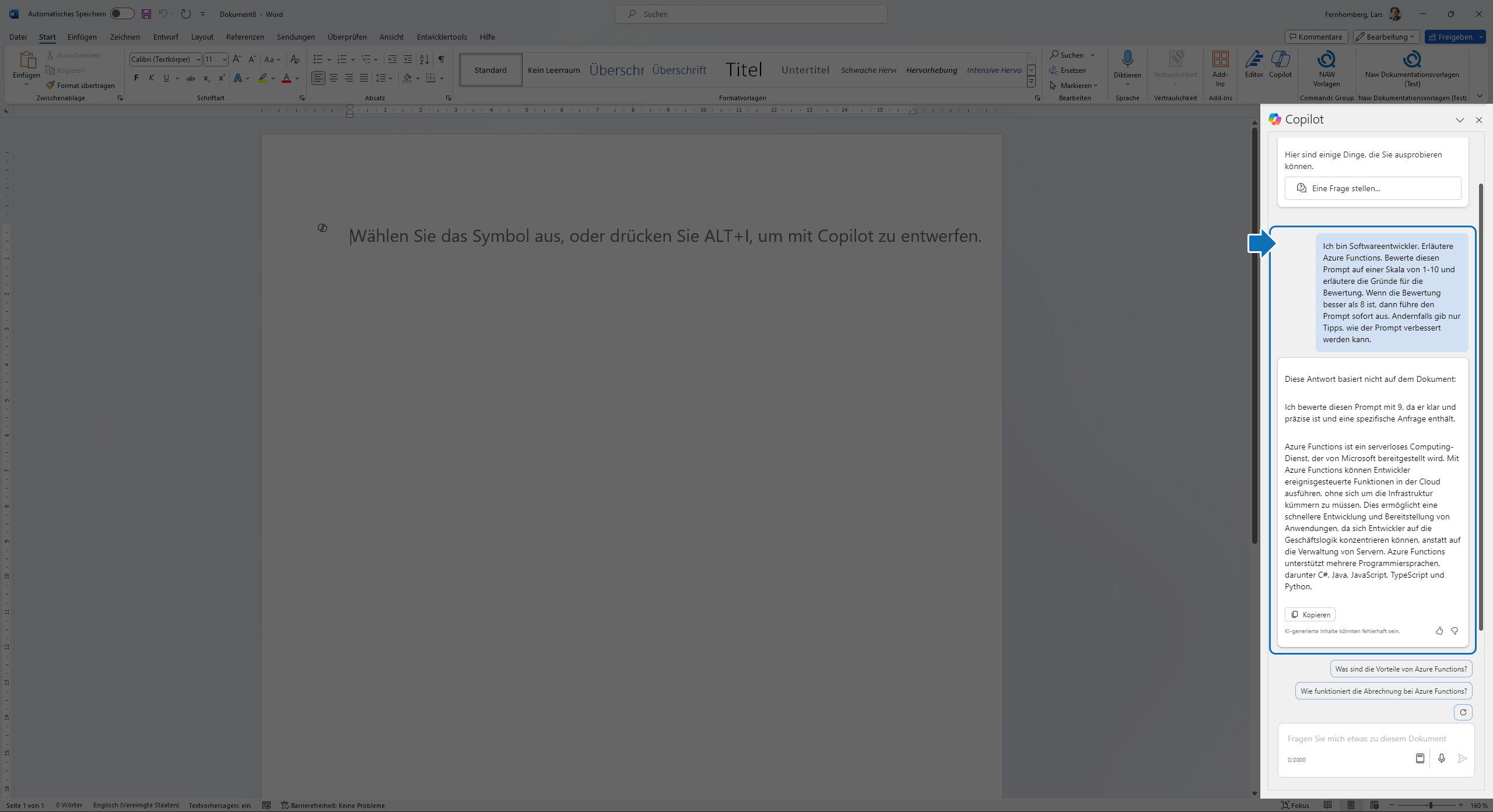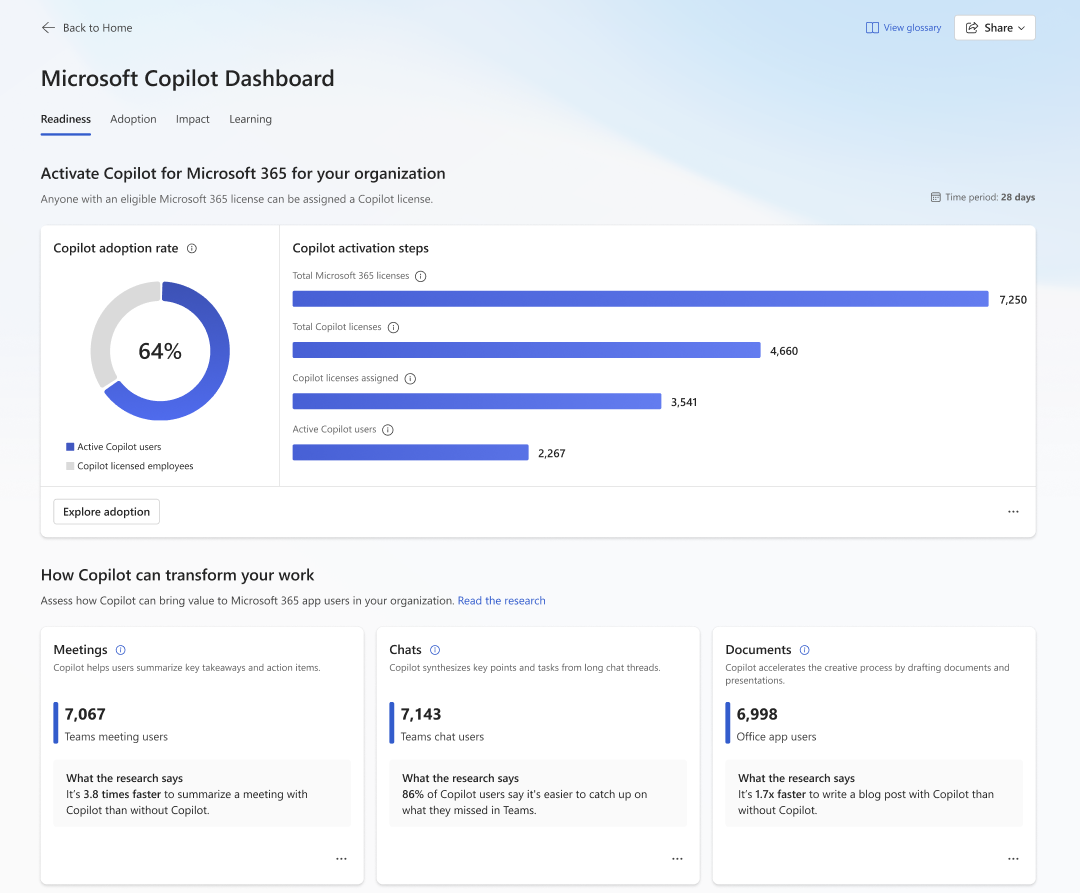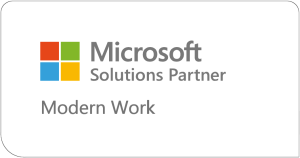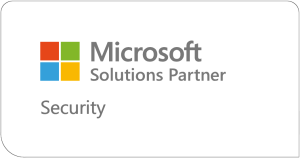Microsoft 365 Copilot nutzen – Prompting Tipps und Best Practices
Die Einführung von Microsoft 365 Copilot ist ein umfassendes Thema, das mit der reinen Aktivierung noch lange nicht abgeschlossen ist. Vielmehr sollten Ihre User den richtigen Umgang mit dem KI-Tool lernen, um von der Effizienzsteigerung vollumfänglich zu profitieren. Im nachfolgenden Blogartikel zeigen wir, wie Sie Microsoft 365 Copilot nutzen: Wir erläutern den Aufbau von Eingabeaufforderungen – sogenannten Prompts – sowie wichtige Funktionen und Möglichkeiten. Mit unseren Tipps und Tricks für Microsoft 365 Copilot holen Sie das Beste aus Ihrem KI-Assistenten heraus, um Ihre Arbeit künftig noch einfacher und schneller zu erledigen.
Quick Links
Prompting-Tipps
Tipps für die tägliche Anwendung
Das Microsoft Copilot Dashboard
Fazit
Effektiv Microsoft 365 Copilot nutzen – so erstellen Sie bessere Prompts
Copilot für Microsoft 365 wird in der Regel über eine Chat-Oberfläche bedient. Im Kern stellt jeder neue Chat zunächst eine leere Spielwiese dar, und das KI-Modell hat keinerlei kontextuellen Bezug in Hinblick auf die gewünschte Aufgabe. Je präziser Sie die Anfrage stellen, desto mehr Informationen enthält der Kontext, was wiederum die generierte Antwort verbessert. Im Gegensatz zu vielen anderen AI-Chatbots (wie z. B. ChatGPT) ist bei Microsoft 365 Copilot im Hintergrund zudem eine Verknüpfung mit Ihren in Microsoft 365 gespeicherten Unternehmensdaten vorhanden (das sogenannte „Grounding“). Diese Daten werden bei Anfragen ebenfalls berücksichtigt und erweitern damit das Wissen von Copilot.
Zielgruppe nennen
Wir empfehlen, die Frage maßgeschneidert auf die jeweilige Zielgruppe zu formulieren. Die Anfrage „ Wie kann mir die Azure Cloud helfen?“ liefert z. B. eine allgemeinere Antwort als „Ich bin für die IT in einem mittelständischen Unternehmen verantwortlich. Wie kann mir die Azure Cloud helfen?“.
Im zweiten Beispiel wird durch die Aussage „Ich bin für die IT in einem mittelständischen Unternehmen verantwortlich.“ der Wissensstand und ein spezifischerer Kontext für den Chat angegeben, so dass die generierte Antwort technischer und präziser ist. Im weiteren Verlauf eines Chatdialogs wächst der Kontext, da neben der initialen Anfrage auch alle Antworten des KI-Modells sowie alle weiteren Rückfragen des Users mit einfließen.
Sie können auch bereits vorhandene, komplexe Texte durch Microsoft 365 Copilot für eine andere Zielgruppe umschreiben lassen. Als Beispiel kann der fachliche Text aus dem vorherigen Beispiel für Personen umgeschrieben werden, die nicht aus dem IT-Bereich kommen:
Empfohlene Prompt-Struktur
Microsoft empfiehlt in die Erstellung von Prompts für Copilot vier Komponenten einfließen zu lassen:
Bildquelle: Microsoft
Änderung der Reihenfolge der Prompt-Bausteine
Die Abbildung zeigt Beispiele für die von Microsoft empfohlenen Komponenten einer Anfrage. Hierbei müssen, außer dem Ziel, nicht immer alle Komponenten vorhanden sein. Allerdings kann eine Ergänzung der Anfrage um fehlende Komponenten helfen, die Qualität der generierten Antwort zu verbessern.
Die zugrunde liegenden Sprachmodelle haben derzeit noch Schwächen bei Inhalten, die „in der Mitte“ einer Anfrage liegen. Dies betrifft insbesondere längere Anfragen. Falls das Ergebnis also nicht zufriedenstellend ausfällt, lohnt es sich daher, mit der Struktur der Anfrage zu arbeiten und die Reihenfolge der Komponenten zu tauschen.
Beispiel
Die folgende Anfrage enthält das Ziel, den Kontext und Beispiele:
Erstelle einen Blogpost, der die Vorteile von Meditation beschreibt. Meditation wird bereits seit vielen Jahrhunderten praktiziert und ist dafür bekannt, Stress zu reduzieren. So hat zum Beispiel Achtsamkeitsmeditation positive Auswirkungen auf die psychische Gesundheit gezeigt.
Wenn Sie das Ziel an das Ende stellen (Kontext-Beispiel-Ziel), kann eine verbesserte Antwort entstehen:
Meditation ist seit Jahrhunderten eine Praxis und für die Reduzierung von Stress bekannt. Achtsamkeitsmeditation hat beispielsweise positive Auswirkungen auf die psychische Gesundheit gezeigt. Erstelle einen Blogbeitrag, in dem die Vorteile der Meditation beschrieben werden.
Positive Formulierungen und Feedback
Achten Sie zudem darauf, positive Formulierungen zu verwenden. Dies betrifft zum einen die Wortwahl selbst. Wenn zum Beispiel vulgäre Sprache in der Anfrage verwendet wird, löst das im Sprachmodell Assoziationen zu ähnlichen Wörtern und Inhalten aus. Es besteht somit die Gefahr, dass die Qualität der Antwort gering ist, sofern nicht bereits zuvor der Inhaltsfilter die Beantwortung unterbindet.
Die Nutzung von positiven Formulierungen betrifft aber auch die Anfrage an sich. Copilot wurde darauf trainiert, Aktionen durchzuführen. Wir empfehlen Ihnen daher in den Anweisungen die durchzuführenden Aktionen anzugeben. Vermeiden Sie zu spezifizieren, welche Aktionen nicht ausgeführt werden sollen.
Positiv-Beispiel: Erstelle bitte eine Präsentation über die Vorteile von Copilot für mittelständische Unternehmen (Dieses Beispiel gibt eine klare und konkrete Aktion vor, die ausgeführt werden soll. Ebenso definiert es das Thema und den Zweck der Präsentation).
Negativ-Beispiel: Bitte erstelle keine langweiligen Folien mit zu viel Text (Dieses Beispiel ist zu vage und subjektiv, in Bezug auf was genau „langweilig“ oder „zu viel Text“ bedeutet. Zudem sollten Sie das Wort „keine“ oder „nicht“ in Prompts vermeiden. Copilot kann aus diesem Beispiel nicht ableiten, wie die Präsentation gestaltet werden soll).
Feedback geben
Eine Möglichkeit, Ihre Copilot-Antworten zu verbessern, ist es, Rückmeldungen zu den Antworten zu geben. Das kann im Chatverlauf direkt erfolgen, z. B. durch ein freundliches Danke für eine gegebene Antwort. Ein anderer Weg ist, die Daumen-hoch oder Daumen-runter-Funktion in einer Nachricht im Copilot-Chat direkt in den Microsoft-365-Anwendungen. Wenn Sie einen Daumen auswählen, kommen Sie zu einer Feedback-Detailseite, auf der Sie Ihr Feedback in Textform beschreiben und absenden können.
Top 10 Prompts für den Einstieg in Microsoft 365 Copilot
Nachfolgend finden Sie einige kurze Einstiegsprompts für Microsoft 365 Copilot, um das Prompting zu üben. Diese Eingabeaufforderungen eignen sich für die genannten Office-365-Anwendungen und helfen, Ihre täglichen Aufgaben im Arbeitsalltag zu vereinfachen.
Quelle: Microsoft
Für weitere Prompt-Ideen lesen sie gerne den nächsten Abschnitt zum Thema Copilot Lab.
Copilot Lab – Prompts zum Ausprobieren
Microsoft bietet mit dem Copilot Lab eine Übersicht von möglichen Prompts für verschiedene Aufgaben in den mit Copilot ausgestatteten Microsoft-365- Anwendungen. Diese Seite kann Ihren Mitarbeitenden als Hilfestellung dienen, um sich mit dem Einsatz von KI-Chatbots in Ihrem Unternehmen sowie den damit verbundenen Techniken vertraut zu machen.
Prompt-Ideen in Microsoft 365 Anwendungen
Nutzen Sie auch die Möglichkeit, sich Prompts direkt in den gängigen Microsoft-Anwendungen anzeigen zu lassen. Diese befinden sich im Copilot-Eingabefeld und bieten je nach Anwendung unterschiedliche Funktionalitäten.
Routinemäßig Microsoft 365 Copilot nutzen – Tipps für die tägliche Anwendung
Umfassende Qualitätssicherung
In Ihrem Unternehmen erstellen Sie täglich eine Vielzahl unterschiedlicher Dokumente, z. B. Word-Dokumente oder PowerPoint-Präsentationen und speichern diese an verschiedenen Orten, z. B. lokal auf dem eigenen Computer, in Microsoft Teams oder in OneDrive. Häufig verwenden Sie diese Dokumente und Präsentationen, um neue Folgedokumente mit Microsoft 365 Copilot daraus zu erstellen. Um sicherzugehen, dass Copilot die richtigen Informationen ausgibt, vermeiden Sie doppelte Inhalte. Unterschiedliche Dokumente mit der gleichen Beschreibung können zu Verwechslungen führen. Das Ergebnis sind möglicherweise veraltete oder falsche Informationen. Da es sich bei Copilot für Microsoft 365 um ein generatives Sprachmodell (Large Language Model) handelt, das mit verschiedenen Datensätzen trainiert wurde, kann es darüber hinaus zu „Halluzinationen“ kommen. Das bedeutet, dass der KI-Assistent nicht die gewünschten Informationen zurückliefert. Das liegt daran, dass die Daten nicht aus dem Standardmodell kommen, sondern aus den geladenen Informationen Ihres Unternehmens. Um gute Ergebnisse zu erzielen, empfiehlt es sich neben der genauen Prüfung der Ergebnisse die oben beschriebenen Prompting-Tipps anzuwenden.
Umgang mit sensiblen Daten: Microsoft 365 Copilot nutzen – aber sicher
Sie verwenden Microsoft Excel, um die Finanzdaten Ihres Unternehmens zusammenzustellen. Diese Finanzdaten sind noch nicht freigegeben und sollen daher nicht gefunden werden, wenn Kollegen z. B. mit Copilot eine PowerPoint Präsentation über die Auswertung der Finanzdaten des letzten Quartals erstellen. Damit die Datei und die damit verbundenen Daten nicht im aktuellen Suchindex für Copilot auftauchen, empfehlen wir, Sensitivitätslabels zu verwenden. Diese dienen als Beschreibung und werden von Microsoft verwendet, um DLP (Data Loss Prevention) Richtlinien anzuwenden. Bei falscher Verwendung der Sensitivitätslabels kann es vorkommen, dass Copilot auf wichtige Daten und Dokumente in den Microsoft-Anwendungen zugreift und die Informationen weiterverarbeitet, obwohl diese vertraulich sind. Die Erstellung der Labels erfolgt über das Microsoft Purview Portal oder das Microsoft Purview Compliance Portal, in dem auch der Geltungsbereich festgelegt wird.
Für weitere Informationen zum Thema lesen Sie unseren Blogpost „Microsoft 365 Copilot Governance – sicher dank Purview“.
Unterbrechungen minimieren
Während eines Arbeitstages stellen Ihre Teammitglieder viele verschiedene Fragen. Zum Beispiel, wo sie bestimmte Zugangsdaten finden, wo genau Dokumente abgelegt sind oder wie die E-Mail-Adresse eines Kunden lautet. Diese Fragen erreichen Sie über Kanäle wie Microsoft Teams, Outlook oder per Telefon. Dies führt dazu, dass Sie Ihre eigentliche Tätigkeit jedes Mal unterbrechen müssen, um die passenden Antworten zu suchen und kann je nach Frage unterschiedlich viel Zeit in Anspruch nehmen. Nutzen Sie dazu ab jetzt die Copilot-Integration in Microsoft Teams. In diesem Chat stellen Sie Ihre Fragen direkt an Copilot, ohne die gewohnte Microsoft Teams Arbeitsumgebung zu verlassen. Copilot sucht in den Unternehmensdaten nach Antworten auf Ihre Fragen und sendet Sie mit entsprechenden Verweisen, woher die Informationen stammen, in den Chatverlauf zurück. Die Antworten werden im Chat archiviert und stehen Ihnen jederzeit zur Verfügung. Es ist auch möglich, Plug-ins in dem Chat zu aktivieren, um auf Web-Inhalte zuzugreifen und diese in die Antworten zu integrieren.
Videoquelle: Microsoft
Formatierung der Ausgabe
Es gibt Fälle, in denen Sie die Antwort in einem bestimmten Format benötigen. Hier hat es sich bewährt, Copilot konkrete Format-Vorgaben zu machen.
Erstellen von Bildbeschreibungen
Microsoft Copilot setzt auf dem GPT-4 Modell auf, welches „multimodal“ ist. Dies bedeutet, dass es nicht nur mit Texten, sondern auch mit Bildern trainiert wurde und diese bei der Bearbeitung berücksichtigt. Diese Fähigkeit kann zum Beispiel von Ihrem Marketing oder Social Media Team genutzt werden, um Bilder für Ihre Website mit einer Beschreibung für sehbehinderte Personen zu versehen und den SEO Traffic zu steigern.
Verbesserungsvorschläge
Nutzen Sie Copilot, um selbst geschriebene oder generierte Texte zu bewerten und dadurch eine Qualitätssicherung zu ermöglichen. Es ist weiterhin möglich, sich Verbesserungsvorschläge für den bestehenden Text einzuholen. Ein Beispiel findet sich im folgenden Screenshot:
Prompt-Verbesserung
Verwenden Sie diese Technik auch, um Ihren Prompt bewerten zu lassen. Hierdurch bekommen Sie ein Gefühl für eine bessere Nutzung des Produkts und lernen unbewusst dazu. Die Aufforderung für die Bewertung kann einfach an das Ende der existierenden Anfrage angefügt werden.
Prompt:
Bewerte diesen Prompt auf einer Skala von 1-10 und erläutere die Gründe für die Bewertung. Wenn die Bewertung besser als 8 ist, dann führe den Prompt sofort aus. Andernfalls gib nur Tipps, wie der Prompt verbessert werden kann.
Microsoft 365 Copilot nutzen und auswerten – das Microsoft Copilot-Dashboard
Das Microsoft Copilot-Dashboard in Viva Insights unterstützt Unternehmen bei der Maximierung des Nutzens von Copilot für Microsoft 365. Es bietet handlungsorientierte Erkenntnisse, um Unternehmen auf die Einführung von künstlicher Intelligenz vorzubereiten und diese zu fördern. Zudem misst es die Auswirkungen von Copilot auf das Verhalten am Arbeitsplatz, wobei die Wahrung der Privatsphäre gewährleistet wird. Um die Privatsphäre sicherzustellen, um Erkenntnisse zu aggregieren, müssen entweder mehr als 25 aktive Benutzer vorhanden sein oder die Anzahl der Copilot-Benutzer muss die Mindestgruppengröße erfüllen, die von Ihrem Unternehmen festgelegt wurde.
Das Dashboard deckt die Kategorien Bereitschaft, Einführung, Auswirkung und Stimmung ab.
Fazit
Microsoft 365 Copilot ist ein leistungsstarkes Tool mit vielen Funktionen und Möglichkeiten, um Ihre Arbeit einfacher und effizienter zu gestalten. Mit den richtigen Tipps und Tricks können Sie das Beste aus Microsoft 365 Copilot herausholen. Besonders wichtig sind präzise formulierte Anfragen, um dem KI-Modell einen Kontext zu geben und qualitativ hochwertige Antworten zu erhalten. Berücksichtigen Sie bei der Erstellung von Prompts auch die vier zentralen Komponenten: Ziel, Kontext, Erwartungen und Quellen bzw. Beispiele.
Mit dem Microsoft Copilot Dashboard erhalten Sie zudem handlungsorientierte Erkenntnisse und Analysen, die Ihnen nicht nur bei der Einführung, sondern auch bei der Förderung der aktiven Nutzung von Copilot helfen.
Copilot für Microsoft 365
Falls Sie konkrete Fragen zu den Anwendungsfeldern haben oder Unterstützung bei der Einführung von Copilot für Microsoft 365 benötigten, kontaktieren Sie uns gerne: